
Roku lanzó una aplicación móvil para que los usuarios controlen los dispositivos Roku con smartphones. Sin embargo, muchas personas se han sentido molestas por la La aplicación de control remoto de Roku no funciona. ¿Cuál es el problema? ¿Qué causa que la aplicación móvil de Roku no funcione? ¿Cómo hacer que la aplicación funcione nuevamente? Desplázate hacia abajo para tocar los detalles.
Índice de Contenidos
La aplicación del control remoto de Roku no funciona
Roku es una marca de transmisión famosa, y muchas personas eligen un dispositivo de transmisión Roku para disfrutar de sus videos preferidos. Roku ofrece a los usuarios dos maneras convenientes de controlar el dispositivo de transmisión Roku: usando un control remoto físico de Roku y usando la aplicación móvil de Roku. Sin embargo, algunos usuarios tienen problemas al controlar sus Roku TVs usando la aplicación móvil de Roku:
¿Por qué la aplicación del control remoto de Roku no está funcionando/conectando a mi televisor? My WiFi is already connected to both my phone and Roku, but whenever I try to connect the app to my Roku it just keeps searching for devices (doesn’t find any, just keeps searching). -- from Comunidad Roku
¿Por qué no funciona la aplicación de control remoto de Roku?
Las razones por las que la aplicación de control remoto TCL Roku no funciona son varias. Como dijo el reportero de la Comunidad Roku, la conexión de red diferente es una de las razones. Cuando la aplicación y el dispositivo Roku están conectados a la misma red, se puede establecer la conexión entre ellos, y la aplicación puede comunicarse con el dispositivo Roku.
If the connection is established successfully, but the Roku mobile app still doesn't work properly, there might be network issues, temporary glitches, outdated OS, damaged app, and so on.
Cómo reparar la aplicación del control remoto de Roku que no funciona?
Basado en las razones anteriores por las cuales la aplicación de control remoto de TCL Roku no funciona, se muestran a continuación varias soluciones con tutoriales paso a paso, y puedes intentarlas una por una hasta que el problema se resuelva.
Corrección 1. Verifica la Conexión de Red
La misma conexión de red es el requisito previo para controlar tu dispositivo Roku mediante la aplicación móvil de Roku. Por lo tanto, en primer lugar, verifica la conexión de red en tu smartphone y dispositivo Roku.
Para averiguar a qué red inalámbrica está conectado un smartphone, simplemente deslice hacia abajo desde la parte superior del smartphone para acceder al centro de control y localice la zona marcada con el icono de Wi-Fi.
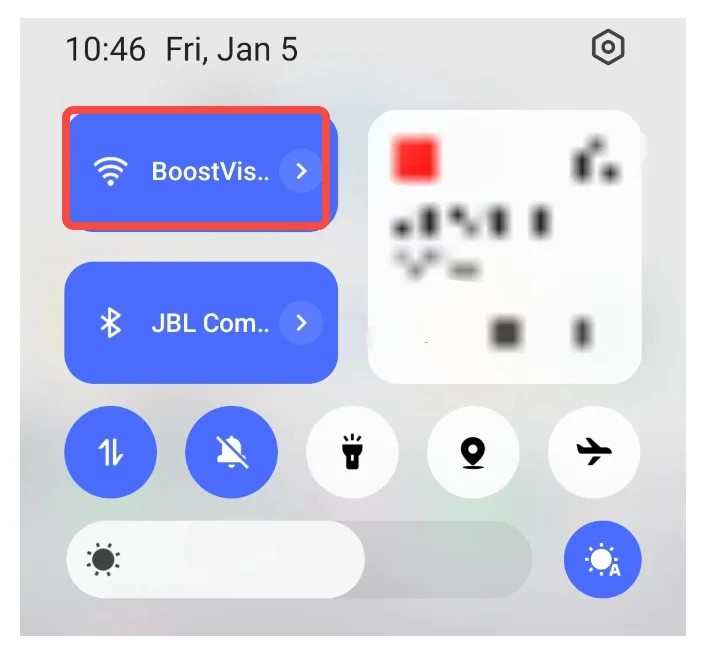
Luego, ve a Configuraciones > Redes > Acerca de en tu dispositivo Roku y verifica la información de la conexión de red que se muestra en la pantalla del televisor.

¿Están tu smartphone y tu Roku TV conectados a la misma red? Si es así, por favor procede con la misma solución; si no, reconéctalos a la misma red y verifica si puedes controlar tu Roku TV usando la aplicación móvil de Roku.
Corrección 2. Revisa la cuenta de Roku iniciada.
Como otras aplicaciones oficiales de control remoto, la aplicación móvil de Roku también te pide que inicies sesión en tu cuenta. ¿En qué cuenta de Roku has iniciado sesión? ¿Es la misma cuenta de Roku en la que iniciaste sesión en tu Roku TV?
Si ha iniciado sesión en diferentes cuentas de Roku en la aplicación y el dispositivo Roku, mantenga la misma cuenta en ambos dispositivos. Después de eso, toque cualquier botón en la aplicación y vea si su dispositivo Roku ejecutará el comando de inmediato.
If your Roku TV doesn't give a response, continue to find the culprit behind the issue by performing the solutions below.
Corrección 3. Desconecte otros dispositivos de la red.
La comunicación entre la aplicación móvil Roku y el dispositivo Roku es a través de la red. Además de unificar la conexión de red, es necesario suficiente tráfico de red para una comunicación fluida. En otras palabras, una red congestionada o sobrecargada puede impedir que la aplicación móvil Roku funcione correctamente.
Por lo tanto, si has conectado demasiados dispositivos a la red a la que están conectados tu smartphone y tu dispositivo Roku, por favor desconecta los dispositivos innecesarios de la red por un tiempo y prueba usar tu smartphone para controlar tu dispositivo Roku de nuevo.
Does this solution make a difference? If not, don't frown and proceed to the next solution.
Corrección 4. Reinicia todos los dispositivos involucrados.
Podría haber algunos fallos temporales en tu smartphone, router o dispositivo Roku, que provocan que la aplicación móvil de Roku no funcione bien. Para eliminar estos fallos, la forma más rápida y fácil es reiniciar estos dispositivos.
Passo 1. Reinicia el router.
- Desenchufe el router de la fuente de alimentación.
- Espere al menos 30 segundos, lo cual es para permitir que el dispositivo se enfríe e indicar a sus dispositivos que el enrutador está desconectado.
- Enchufe el router de nuevo en la fuente de alimentación.
- Espere al menos 2 minutos para que el enrutador se inicie.
Passo 2. Reinicia el smartphone. Presiona y mantén volume and lado botones en tu iPhone o el power Desliza el botón en tu Android hasta que aparezca el control deslizante de apagado y luego deslízalo hacia. restart opción.
Passo 3. Reinicia el dispositivo Roku. Puedes desenchufar el dispositivo y volver a enchufarlo después de un minuto o activar la opción de reinicio yendo a Configuraciones > System > Poder > Reinicio del sistema.
Cuando todos los dispositivos se inicien, reconecta la aplicación móvil de Roku a tu dispositivo Roku y comprueba si la aplicación puede funcionar correctamente ahora.
Corrección 6. Reinstala la Aplicación Móvil Roku
Si todavía está molesto por el problema, es posible que la aplicación esté dañada. Para solucionarlo, simplemente reinstale la aplicación en su teléfono inteligente. Primero, elimine la aplicación de su teléfono inteligente presionando y manteniendo su icono hasta que aparezca la opción Eliminar y tocando la opción. Cuando el proceso de desinstalación termine, vaya a Google Play o el App Store para descargar la aplicación y permitir que su dispositivo la instale.
Lanza la nueva aplicación, inicia sesión en tu cuenta de Roku igual que en tu dispositivo Roku y conecta la aplicación a tu dispositivo Roku. ¿Puede la aplicación móvil controlar tu dispositivo Roku ahora?
Corrección 6. Actualización de Sistemas Operativos
A continuación, debes intentar actualizar el sistema operativo en tu smartphone y dispositivo Roku para solucionar el problema de la aplicación Roku que no funciona en iPhone o Android, ya que un sistema desactualizado puede provocar varios problemas, incluyendo el físico. El control remoto de Roku no funciona.
¿Cómo actualizar iOS o Android y Roku OS? El proceso es el siguiente:
Update iOS:
Passo 1. Ir a Configuraciones > General > Actualización de Software.
Passo 2. Elige una opción de actualización de software para instalar y toca. Descargar e Instalar opción.
Passo 3. Enter your iPhone's passcode, which ensures that the owner of the device agrees to update the system.
Passo 4. Cuando la instalación finalice, el iPhone se reiniciará automáticamente. Así que, espera pacientemente.
Actualiza Android (el proceso varía en teléfonos de diferentes marcas):
Passo 1. Navegar a Configuraciones > Acerca del dispositivo.
Passo 2. Toque la zona donde se muestra la versión del sistema operativo, y el teléfono buscará actualizaciones por sí mismo.
Passo 3. Si hay una nueva versión disponible, siga las instrucciones en pantalla para actualizar el sistema a la última versión.
Actualización de Roku OS:
Passo 1. Presiona el Hogar botón en tu control remoto de Roku.
Passo 2. Elegir Configuraciones > System > Actualización del sistema > Compruebe Ahora para verificar manualmente las actualizaciones.
Si se detecta un nuevo software o hay actualizaciones para tus canales, entonces tu dispositivo Roku descargará e instalará automáticamente, y una vez completado, el dispositivo se reiniciará.
Cuando tu smartphone y tu dispositivo Roku muestren sus pantallas de inicio, verifica si la aplicación móvil de Roku puede funcionar como debería.
Corrección 7. Restablecer el Dispositivo Roku
El último recurso para solucionar el problema de la aplicación es restablecer tu dispositivo Roku. Aquí, el restablecimiento se refiere a un restablecimiento de fábrica, lo que restaurará tu dispositivo Roku a los ajustes originales de fábrica, y en otras palabras, los posibles errores que llevaron al problema también pueden eliminarse.
Por lo tanto, haz una copia de seguridad de tus datos importantes en tu dispositivo Roku, y luego realizar un restablecimiento de fábrica on the device. After the factory reset, the app may be functional again. If it isn't, please contact Soporte de Roku para obtener más ayuda.
¿Cuál es la mejor alternativa a la aplicación de control remoto de Roku?
Hay muchas maneras de convertir tu smartphone en un control remoto de Roku, y usar la aplicación móvil de Roku es solo una de ellas. Muchos desarrolladores de software de terceros han proporcionado alternativas a la aplicación móvil de Roku, y BoostVision es uno así.
BoostVision es una empresa profesional de desarrollo de software remoto y su aplicación de control remoto para Roku TV ha sido elegida por millones de personas. La aplicación de terceros es una alternativa perfecta al control remoto de Roku para iPhone y Android.

Primero, la aplicación cuenta con la misma compatibilidad de sistema operativo que la aplicación móvil de Roku: convierte el dispositivo iOS o Android en un control remoto de Roku. Luego, la aplicación tiene muchas funciones de control remoto útiles, incluyendo control de energía y volumen, un teclado en pantalla, un panel táctil, y así sucesivamente. Además, la aplicación también introduce características de Duplicación de Pantalla y transmisión, que te ayudan a transmitir el contenido desde tu dispositivo iOS y Android hacia el Roku TV de manera inalámbrica. En resumen, la aplicación todo en uno de BoostVision vale la pena probar para controlar tu dispositivo Roku.
Cómo reemplazar la aplicación móvil Roku con la aplicación de BoostVision? Los pasos están a continuación:
Nota: También debe asegurarse de que sus dos dispositivos estén conectados a la misma red.
Passo 1. Descarga e instala la aplicación en tu smartphone.
Descarga el Control Remoto para Roku TV
Passo 2. Lanza la aplicación y haz clic en el Toque para Seleccionar zona en la parte superior de la pantalla.
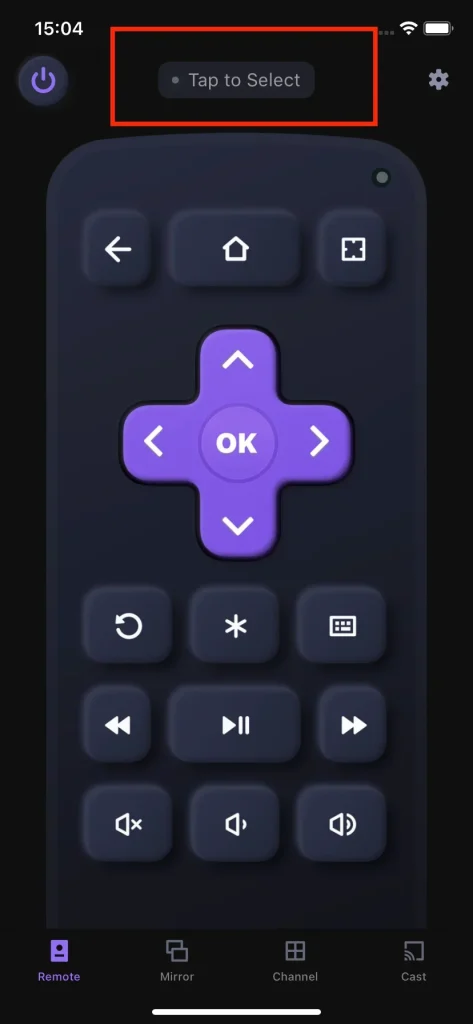
Passo 3. Elige tu dispositivo Roku de la lista y haz clic en el Conectar botón.
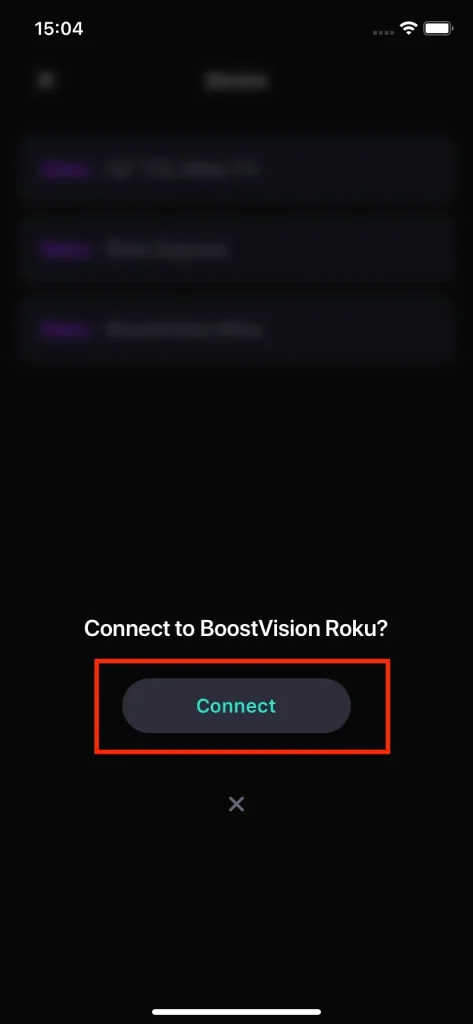
Passo 4. When your Roku device's name appears on your phone screen, the app is ready for controlling the connected Roku device.
Línea de fondo
The Roku mobile app makes it possible to control Roku devices using a smartphone. However, the app doesn't work as it should. If you also face the Roku remote app not working, check the network and the Roku account you use are the same on your smartphone and Roku device. After excluding the two reasons, please continue to disconnect other devices from the network, restart your devices, reinstall the app, update your devices, and reset the Roku device if the issue persists.
Si ha probado todas las soluciones pero la aplicación aún presenta problemas, por favor contacte a los técnicos de Roku para obtener ayuda o pruebe alternativas a la aplicación remota de Roku para iPhone o Android, como la aplicación Roku TV Remote desarrollada por BoostVision.
Bueno, aquí llega el final de la guía de soluciones. Si te gusta, por favor compártela con otros.
Preguntas Frecuentes Sobre la Aplicación del Control Remoto de Roku No Funciona
P: ¿Puedes usar un teléfono en lugar de un control remoto de Roku?
Sí, puedes. use un control remoto universal para controlar tu Roku TV o aproveche un control remoto virtual de Roku: use una aplicación de control remoto para actualizar su teléfono inteligente a un control remoto de Roku.
P: ¿Puedo descargar un control remoto universal para Roku?
BoostVision ofrece una aplicación denominada la "Duplicación de Pantalla". Aplicación de control remoto universal para TV which supports multiple TV brands including Roku. You can download it from Google Play o el App Store.
P: ¿Puede un control remoto de Samsung controlar Roku?
Si su dispositivo Roku acepta comandos IR, puede usar un control remoto Samsung IR para controlar el dispositivo.
P: ¿Cuál es el código de 4 dígitos para Roku TV?
El código de 4 dígitos para Roku TV es un PIN de Roku (número de identificación personal). Se crea a través de una cuenta de Roku para ayudar a gestionar pagos, suscripciones y servicios, proteger información personal y prevenir el uso no autorizado. Por ejemplo, cuando descargas una aplicación de pago en tu Roku TV, se te pedirá que ingreses el PIN de Roku. Si no puedes traducir, por favor imprime un carácter vacío olvide el PIN de Roku, no hay forma de recuperarlo, y la única manera es restablecerlo.








